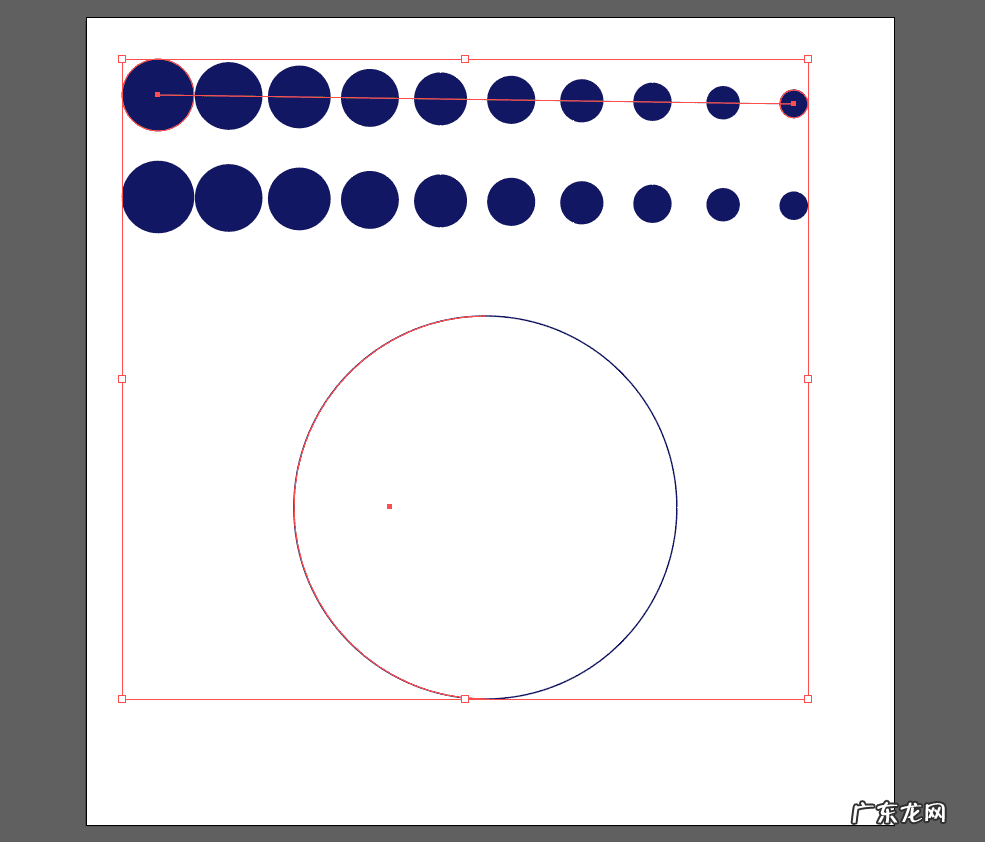
文章插图

文章插图
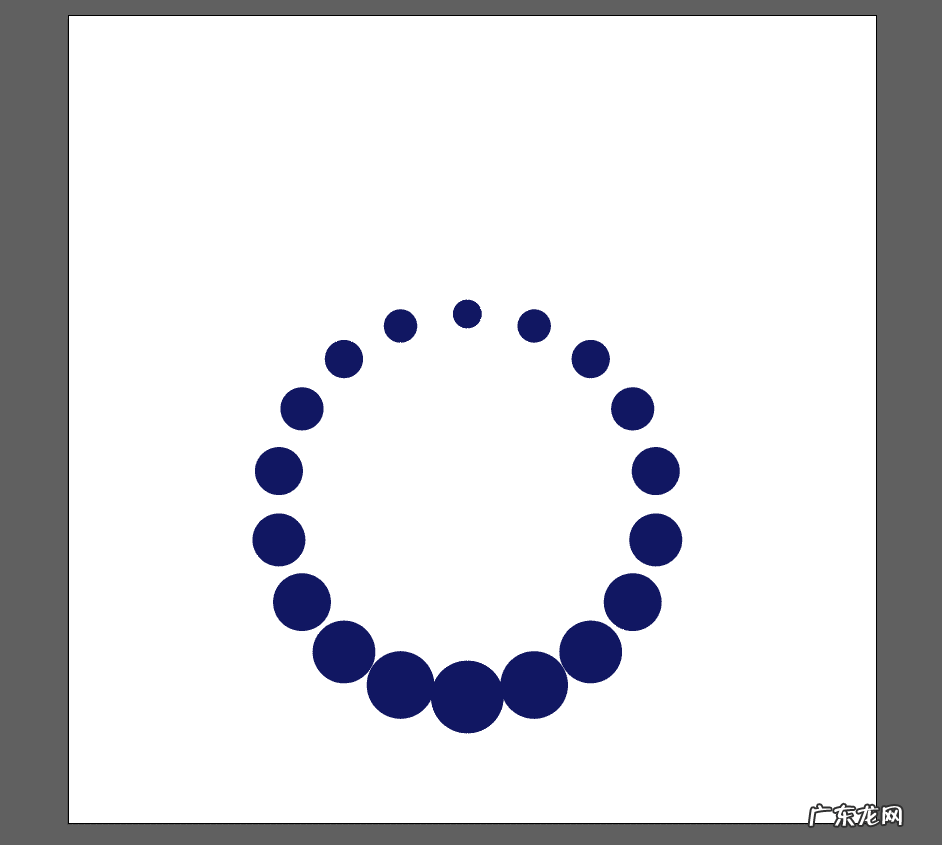
文章插图
3、选中右边的形状,鼠标右键,选择 变换-镜像-角度180°,得到下图所示效果后点击对象-扩展 。
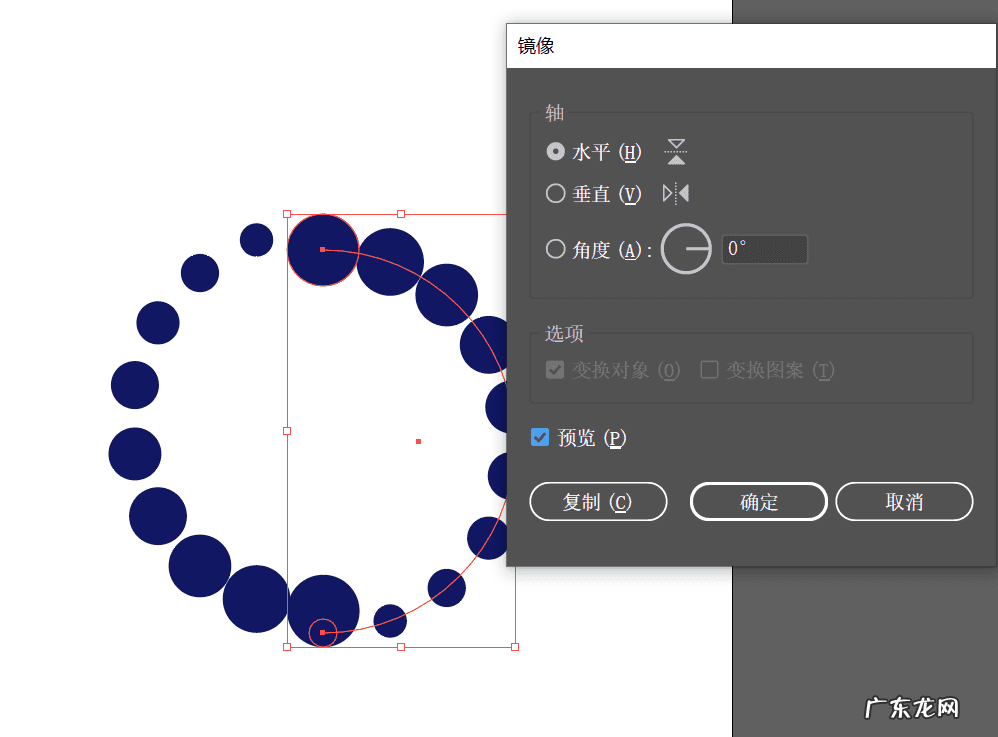
文章插图
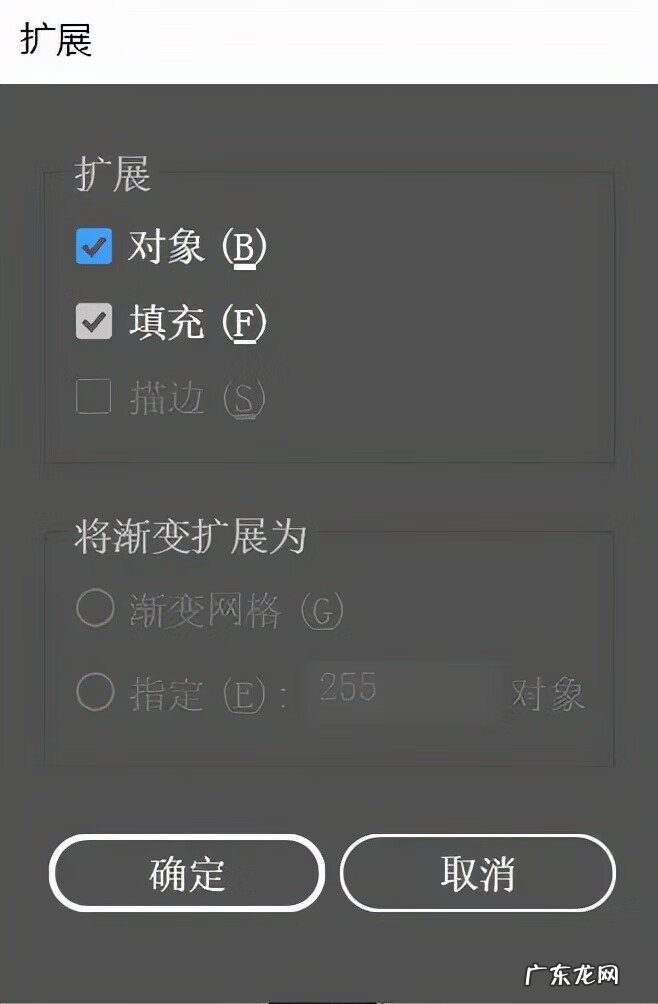
文章插图
4、选中所有形状,再按Ctrl+G编组,然后点击菜单栏里的 效果-扭曲和变换,调整变换数值,添加副本数,再调整旋转,就完成制作了 。
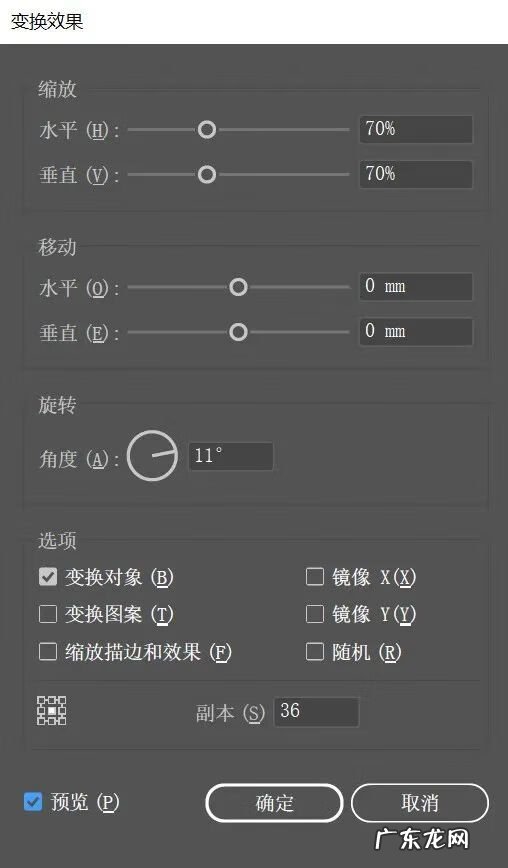
文章插图
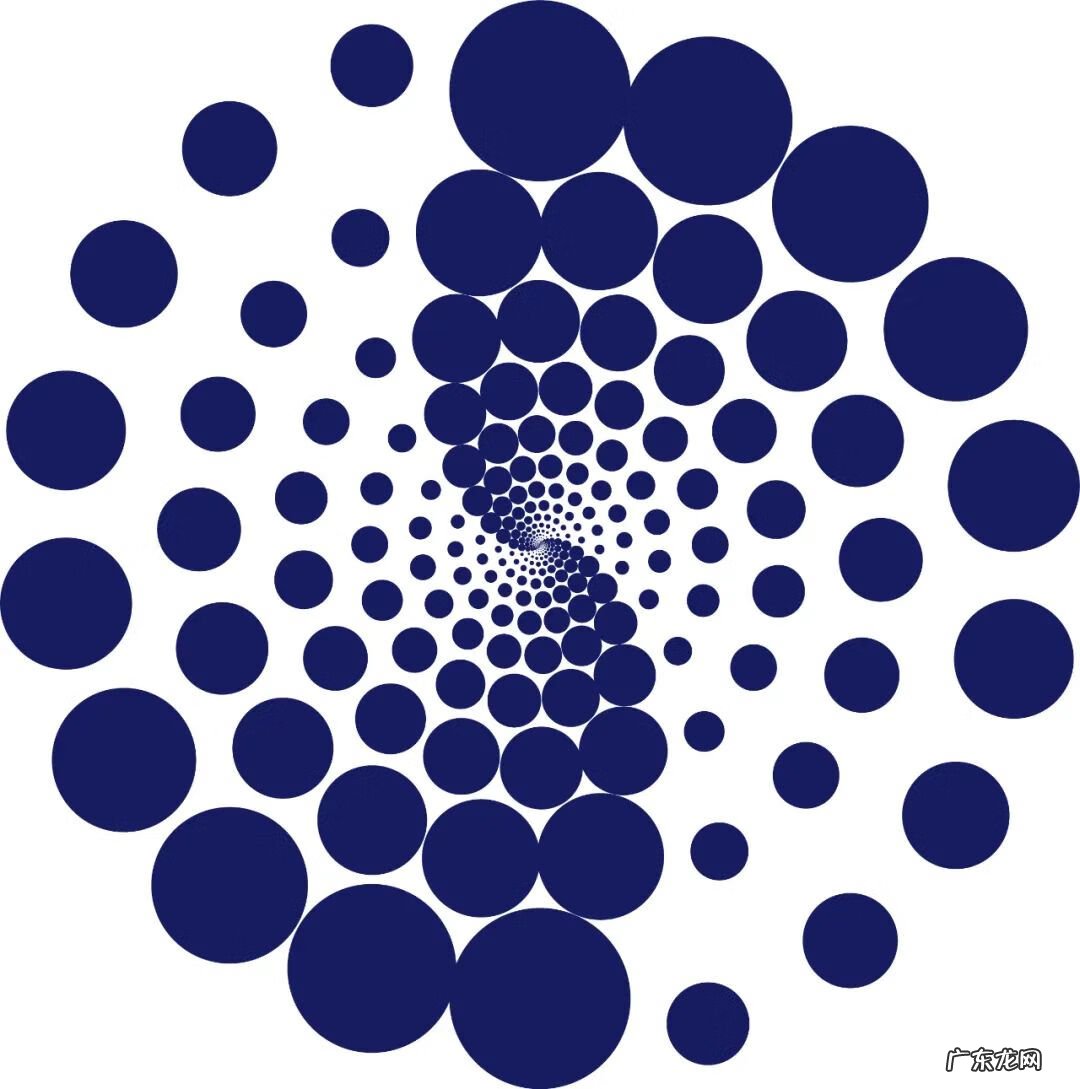
文章插图
04
立体方块字
1、创建一组文字,尽量排版为正方形 。
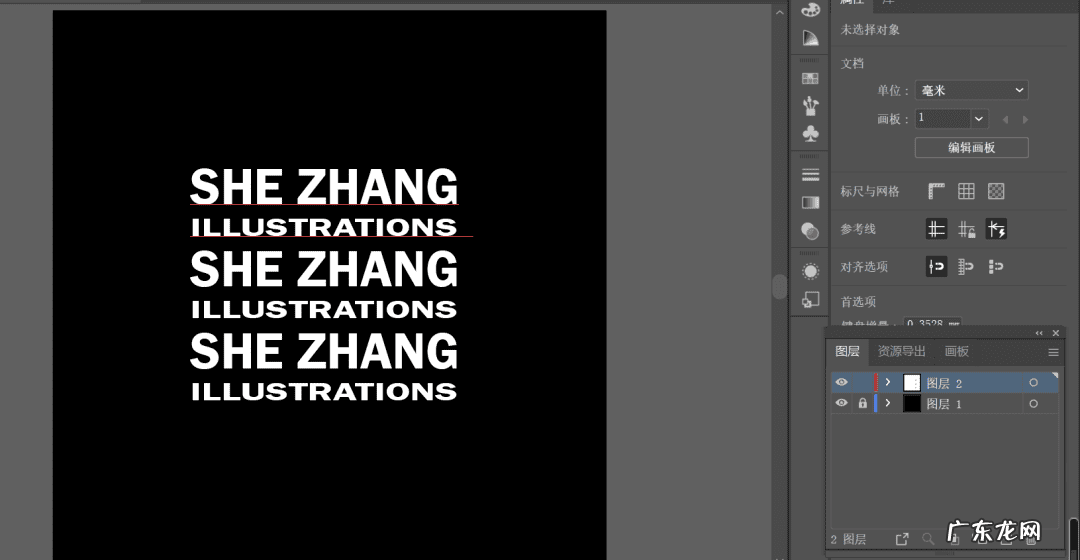
文章插图
【AI怎么做 ai操作技巧】
2、点击「符号工具」,选择右上角标下的新建符号,将文字转换为符号并命名 。
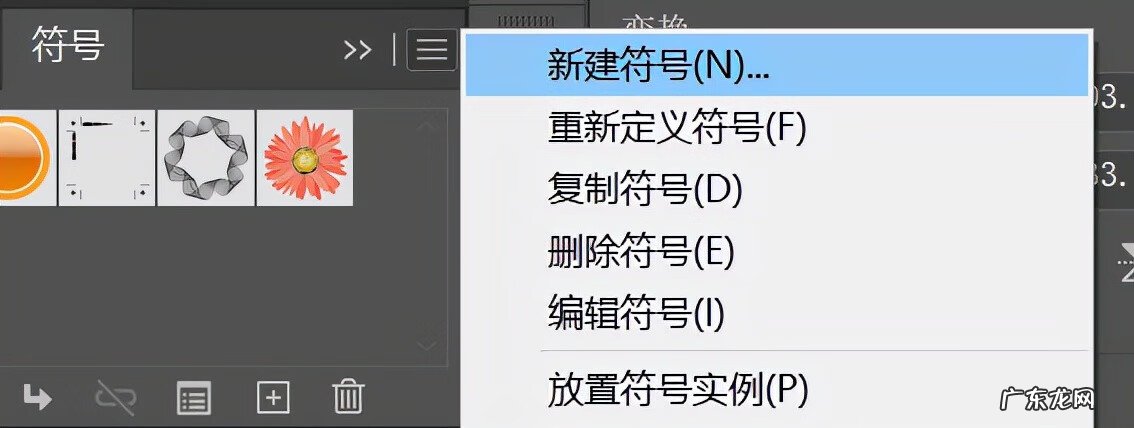
文章插图
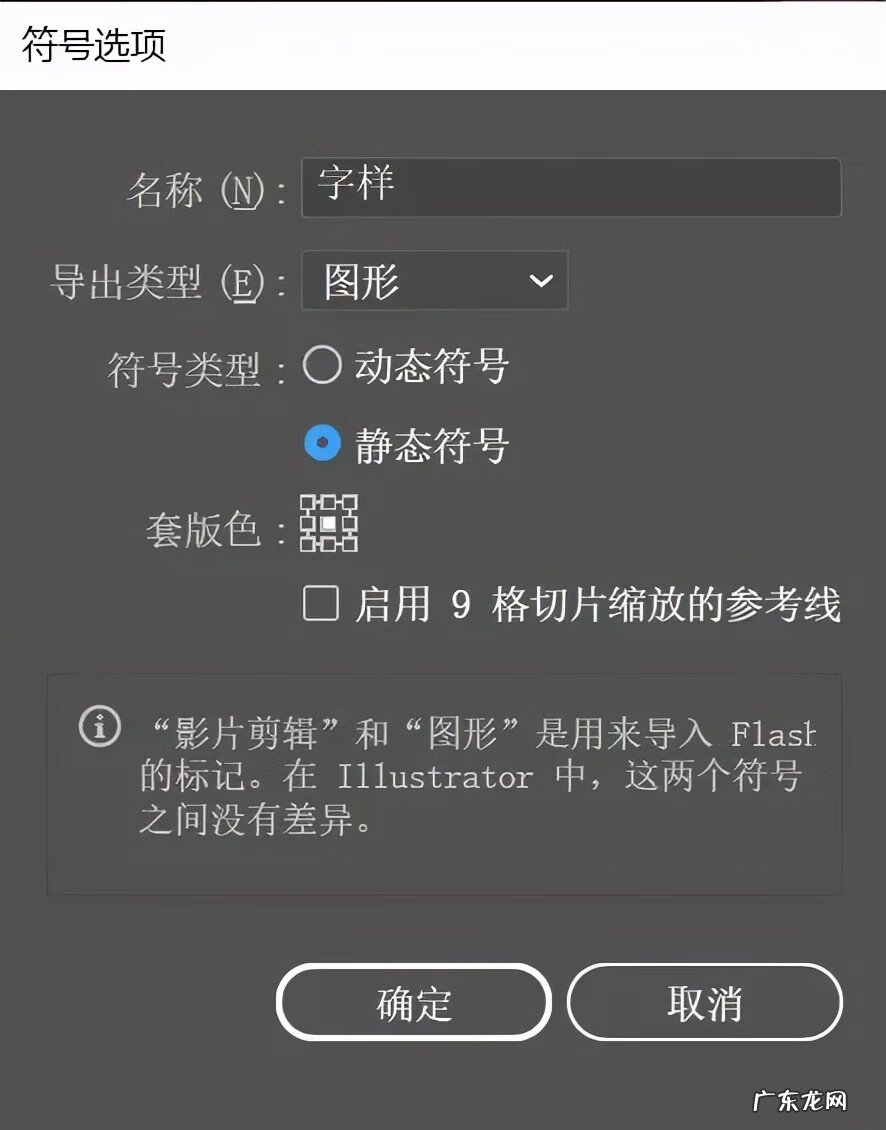
文章插图
3、新建图层,按住shift画一个正方形,点击 效果-3D-凸出和斜角 将正方形转变为正方体 。
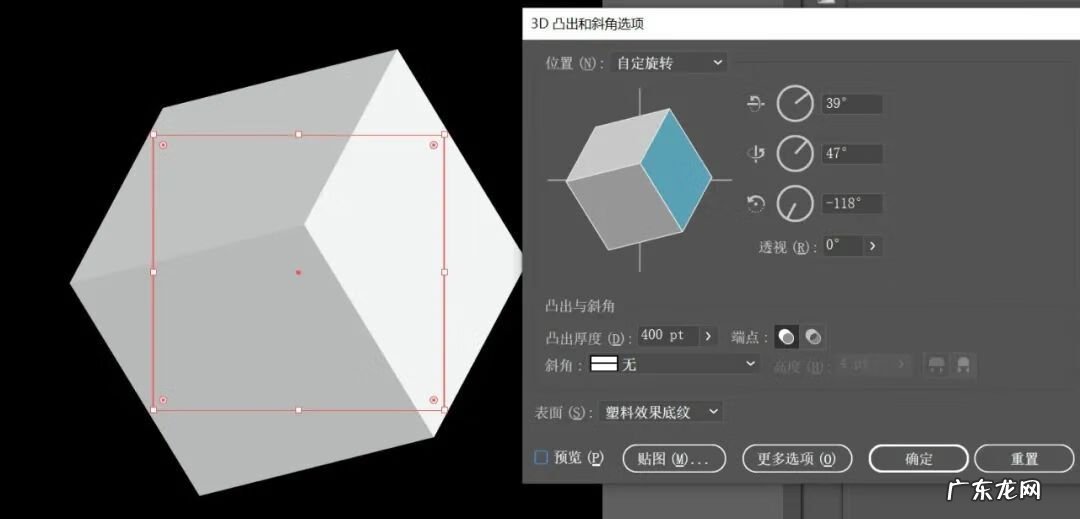
文章插图
4、在 凸出和斜角选项 里点击左下角的贴图选项,在符号里选择新建的符号,通过预览在表面选项里选择需要的三个面,勾选 三维模型不可见和缩放以适合 。
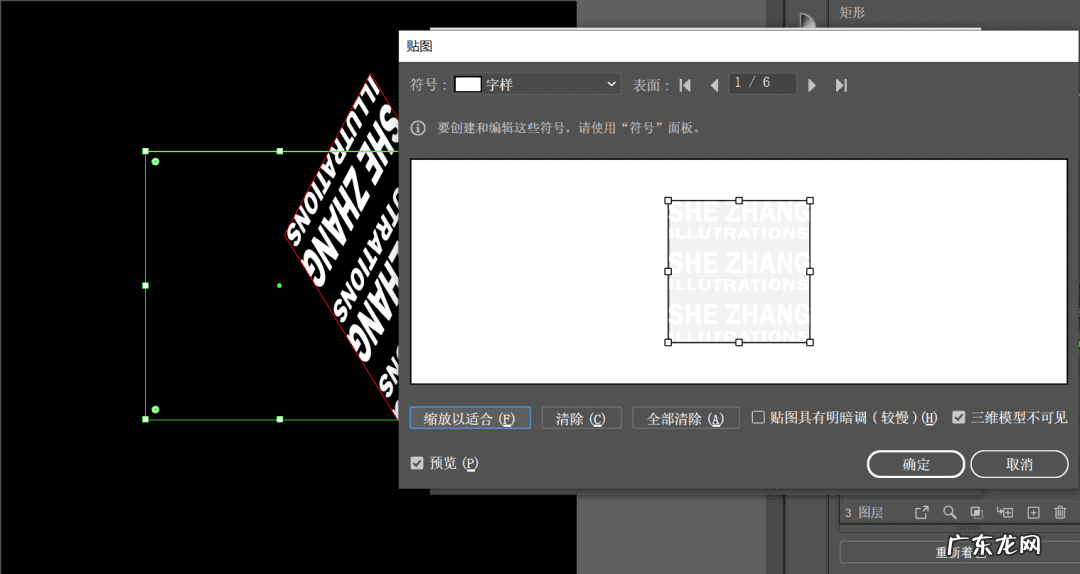
文章插图

文章插图

文章插图
5、点击确定后制作完成 。
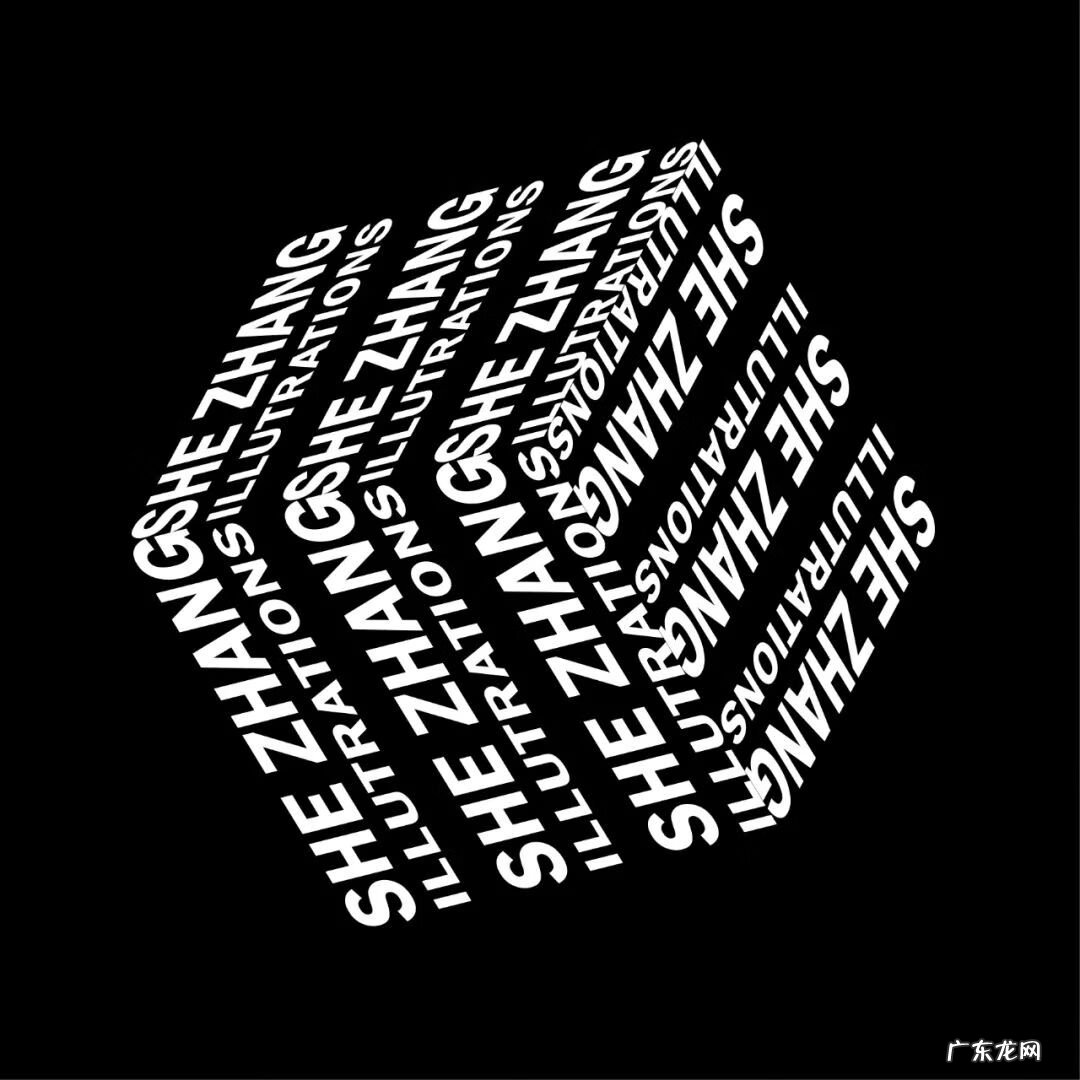
文章插图
05
镂空立体小球
1、新建图层,绘制五条矩形条并自定义颜色 。
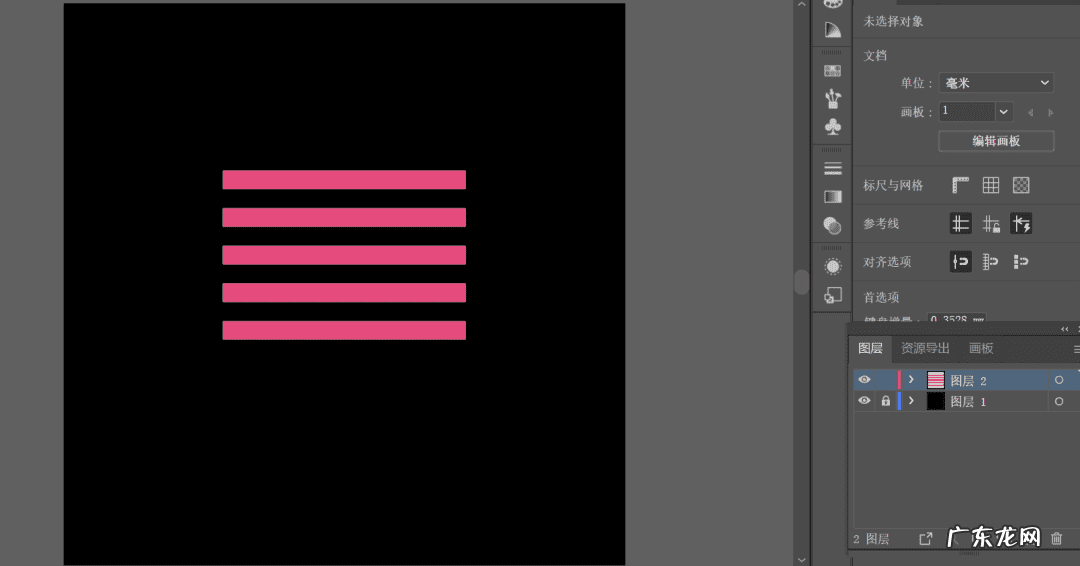
文章插图
2、点击「符号工具」,选择右上角标下的新建符号,将矩形条转换为符号并命名 。
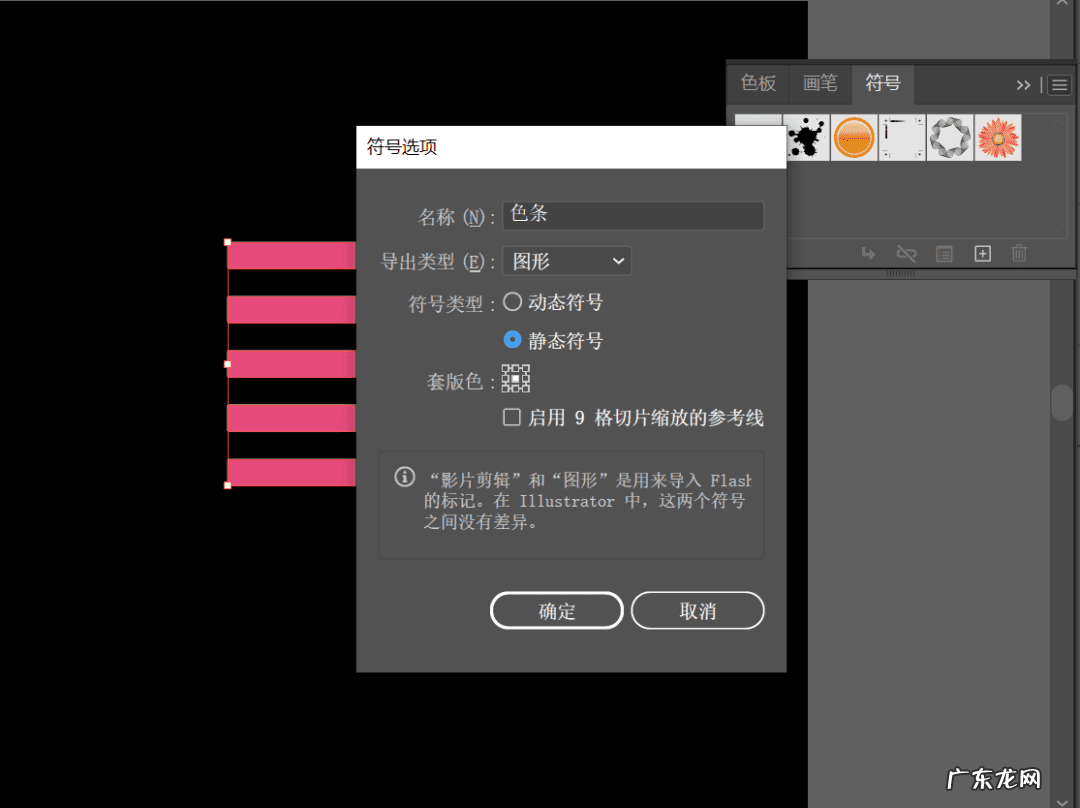
文章插图
3、新建图层,按住shift画一个圆,再用「剪刀工具」把它裁成半圆 。
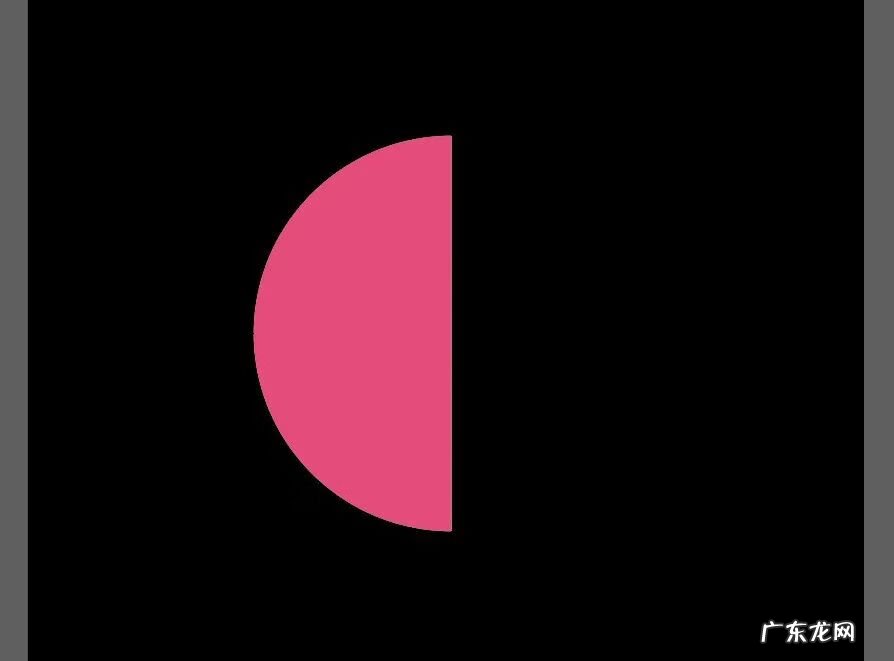
文章插图
4、点击 效果-3D-绕转,如下图设置参数 。
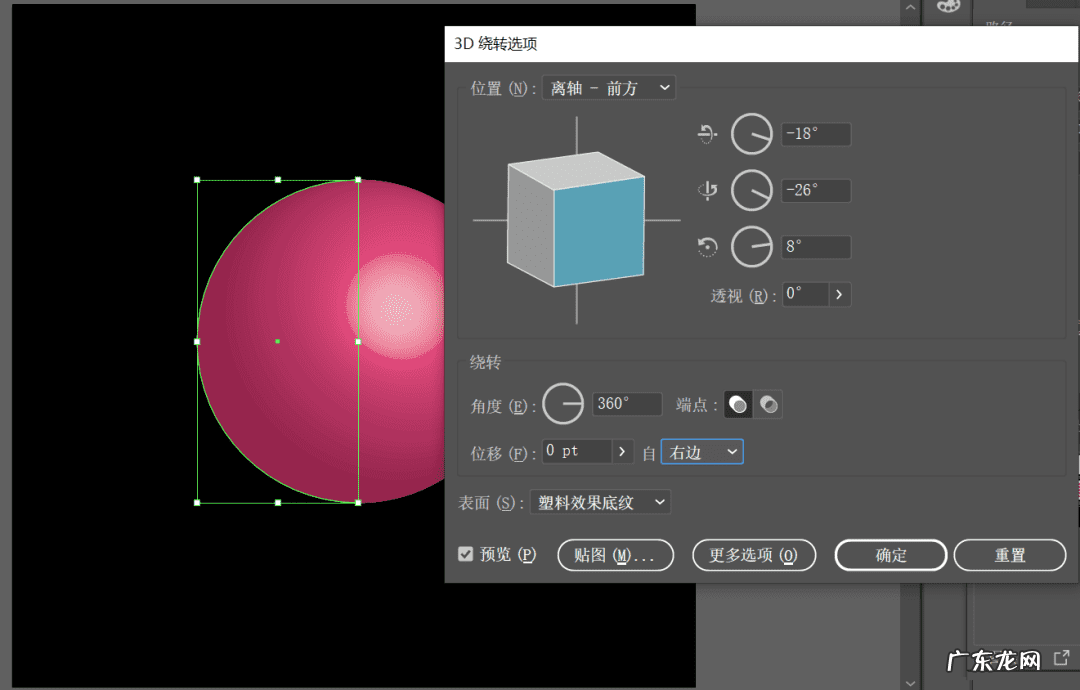
文章插图
5、在绕转面板里点击左下角的贴图选项,选择新建的符号,再点击左下角缩放以适合选项,同时勾选贴图具有明暗调和三维模型不可见选项 。
- 淘宝女装一件代发好做吗 淘宝女装代销哪个好?
- 初中生早些泄怎么治疗比较好 治早迣简单运动
- word里对号快捷键 手机wpsword对勾怎么打到方框里
- erp仓库管理系统操作流程带图 仓库erp管理系统是什么
- 脸上有黑点怎么去除不会再生 背部胎记图片大全图解
- 荣耀手机呼叫限制怎么取消 华为手机紧急呼叫号码怎么取消
- 善维纤减肥茶能减肥吗 善维纤减肥饼干效果怎么样啊
- 情人节英语怎么读怎么写 情人节英文怎么说呢
- 努力加油的英文 加油的英语怎么说写
- 自制蜂蜜面膜怎么做最美白祛斑 如何用蜂蜜自制面膜水
特别声明:本站内容均来自网友提供或互联网,仅供参考,请勿用于商业和其他非法用途。如果侵犯了您的权益请与我们联系,我们将在24小时内删除。
